Kuinka asettaa Reddit-taustakuvat taustaksi PC:llä ja Androidilla automaattisesti

Reddit-taustakuvien asettaminen taustaksi ei vaikuta verkkosivuston hyödyllisyyteen, mutta auttaa sinua surffailukokemuksessasi.
Microsoft Office Suiten PowerPoint auttaa suunnittelemaan erinomaisia esityksiä työhön, kouluun ja henkilökohtaiseen käyttöön. Se tarjoaa monipuolisia ominaisuuksia, kuten mahdollisuuden lisätä esitykseen Excel-taulukoita, ympyräkaavioita, kaavioita, äänileikkeitä ja kuvia.
PowerPointilla on myös mahdollisuus lisätä siihen YouTube- video. YouTube-videot voivat olla loistava opetussisällön lähde ja hyödyllinen lisä esitykseen.
Mutta entä jos et tiedä kuinka lisätä YouTube-video esitykseen? Se ei ole ongelma.
He sanovat, että kuva on enemmän kuin tuhat sanaa, mikä tarkoittaa, että 60 ruutua sekunnissa kolmen minuutin video on enemmän kuin kymmenen miljoonan sanan arvoinen.
Mutta se ei tarkoita, että olisi viisasta sijoittaa video esitykseen joka kerta. Varmista, että kaikki vaatimukset täyttyvät, ennen kuin valitset tämän esitystavan.
Plussat
– Mielenkiintoinen
– Helppo tehdä
– Vaaleampi kuin korkearesoluutioinen kuva
Haittoja
– Tarvitsee Internet-yhteyden
– Laatu ja latausnopeus riippuvat kaistanleveydestä
– Saattaa sisältää mainoksia
– Tarvitsee laitteen, joka pystyy toistamaan YouTube-videoita
Microsoft Office on tähän mennessä paras Windows-tuettu Office Suite. Siinä on ohjelman sisäiset työkalut monien tarvitsemiesi tehtävien suorittamiseen. PowerPointissa voit lisätä esitykseen online-YouTube-videon tällaisella työkalulla. Upota se noudattamalla näitä ohjeita:
Etsi haluamasi video YouTubesta.
Kopioi videon linkki osoitepalkista.
Valitse esityksestäsi dia, johon haluat lisätä videon.
Napauta Lisää-välilehteä ja sitten Video > Online-video.
Lisää videolinkki osoitepalkkiin. Napauta pikkukuvaa ja paina lisäyspainiketta. Videosi on nyt lisätty.
Voit myös tehdä tarvittavat muutokset videon ulkoasuun, kun se on PowerPointissa. YouTube-video toimii kuin säännöllisesti lisätty kohde.
Toinen tapa lisätä YouTube-video PowerPoint-esitykseen on upotuskoodi. Tämä menetelmä on hieman edistyneempi kuin muut menetelmät. Toimi seuraavasti:
1. Etsi haluamasi video YouTubesta. Videon alapuolella on jakamispainike, jossa on Upotus Kopioi videon koodi.
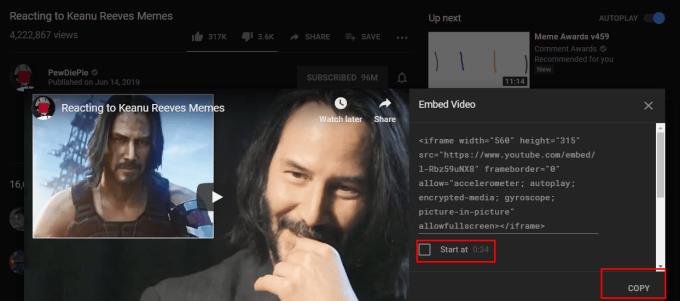
2. Napauta Lisää-välilehteä, Video > Online Video . Aseta koodi siihen ja napauta Lisää
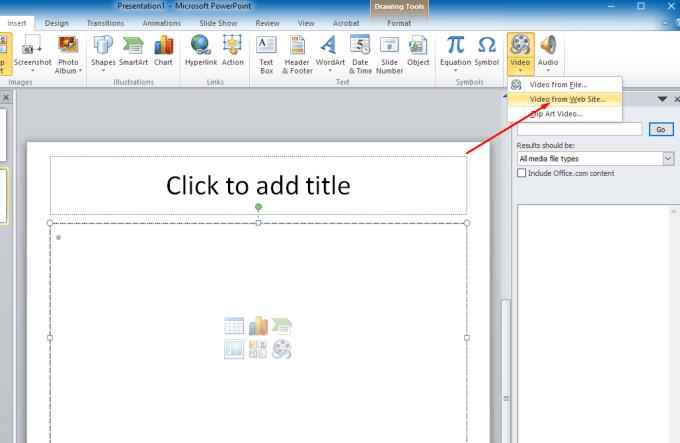
Embed Code -menetelmä antaa sinulle myös vapauden muokata videon ominaisuuksia.
Yllä olevat menetelmät vaativat aktiivisen Internet-yhteyden videon lisäämiseksi. Screen Capture -tekniikassa et. Tarvitset videon lataustyökalun käyttääksesi tätä menetelmää. Ilmainen kamera on hyvä vaihtoehto. Screen Capture -menetelmän avulla voit lisätä videosi Microsoft PowerPoint -esitykseen, kun olet offline-tilassa. Noudata tätä menetelmää koskevia ohjeita:
Avaa selain ja liitä linkki videoosi hakukenttään.
Piilota YouTube-videosoittimen kuvakkeet ja painikkeet. Tämä parantaa katselukokemusta.
Käynnistä Free Cam -sovellus ja napauta Uusi tallennus .
Valitse Asetukset- valikosta Record Sound System. Muista poistaa Mikrofoni-ruudun valinta.
Jatka tallennusta napauttamalla punaista tallennuspainiketta. Voit lopettaa tallennuksen painamalla Esc- näppäintä
Esikatsele tallennettasi ja tee tarvittavat muutokset Muokkaa nyt -toiminnolla. Tallenna videosi haluamaasi kansioon tietokoneellasi.
Microsoft PowerPointissa voit lisätä tämän videon videona tietokoneeseeni .
Jokaisella upotusmenetelmällä on hyvät ja huonot puolensa. Kun tiedät, minkä videon haluat lisätä PowerPoint-esitykseen, voit valita sinulle parhaiten sopivan upotusvaihtoehdon. Seuraa näitä eri vaiheita ja olet matkalla kohti mahtavia esityksiä.
Voit ostaa aktivointikortin Amazonista ja saada sen postitse. Koodi toimii sekä Windows- että MacOS-käyttäjille.
Reddit-taustakuvien asettaminen taustaksi ei vaikuta verkkosivuston hyödyllisyyteen, mutta auttaa sinua surffailukokemuksessasi.
Microsoft on ilmoittanut, että tammikuu 2020 merkitsee Windows 7:n käyttöiän loppua, mikä tarkoittaa, että tuotteen virallinen tuki ei enää toimi.
On tunnettu tosiasia, että useimmissa Facebookin omistamissa sovelluksissa on nyt "Tarinat"-ominaisuus. Se on läsnä myös WhatsAppissa muodossa "WhatsApp Status". Valitettavasti useimmat käyttäjät joutuvat ottamaan kuvakaappauksen.
Tutkimme Office 365:n tai Office 2019:n ominaisuuksia ja päätämme, onko se oikea ostos.
Windows 10:n avulla voit käyttää tarvitsemiasi ohjelmia tai sovelluksia välittömästi kiinnittämällä ne tehtäväpalkkiin.
Windows 10 on uusin lisäys Windows-perheeseen, ja se oli Microsoftin tavoite suunniteltaessa päivitettyä käyttöjärjestelmää tehdäkseen siitä turvallisemman ja turvallisemman.
Windows 10 sisältää monia uusia ominaisuuksia, mutta niistä kaikista Cortana on yksi parhaista. Voit jopa käyttää sitä tietokoneen sammuttamiseen.
Jos olet teknisesti perehtynyt, voit käyttää näitä ohjeita asentaaksesi One UI Beta -version Galaxy Note 9-, S9- ja S9 Plus -puhelimiin.
Animojis oli yksi puhutuimmista iPhonen ominaisuuksista, kun Animojis lanseerattiin, mutta ne on toistaiseksi rajoitettu vain iPhone X: ään. Android-laitteellasi on kuitenkin tapa saada jotain vertailukelpoista.
Tehtävien suorittaminen keskeytyksettä on aina tyydyttävää. Jatkuvat häiriötekijät voivat olla turhauttavia ja ärsyttäviä. Sama pätee ruudulla työskentelyyn. Toistuvia mainoksia ponnahtaa esiin
Varsinkin työpaikkatilanteissa kannattaa tietää tärkeät pikakuvakkeet Microsoft Outlookissa, jotta työsi helpottuu ja tehtävien ratkaiseminen olisi nopeampaa.
Pelaajien maailmassa Windowsia pidetään yhtenä parhaista käyttöympäristöistä. Windows 10 saa useita päivityksiä vuosittain, mikä parantaa PC-pelaamista erityisellä ohjelmistooptimoinnilla.
Yleisesti ymmärretään, että yksi tärkeimmistä eroista iPhonen ja Androidin välillä on se, että Android-puhelimet eivät voi käyttää iMessagea. Syy, miksi ihmiset olettavat iMessagea, ei ole vaihtoehto
Useilla Android-käyttäjillä voi olla oma tila omilla sovelluksilla ja tiedoilla laitteissaan. Näin asetat kaiken.
Windows 10 on Microsoftin käyttöjärjestelmä, joka julkaistiin vuonna 2015. Se on yksi Microsoftin yleisimmistä käyttöjärjestelmistä. Windows 10 -käyttäjät saavat ajoittain ohjelmistopäivityksiä. Nämä päivitykset yrittävät parantaa Windows 10:n toimintakykyä, mutta tulevaisuus ei ole kokonaisuudessaan selvä, eivätkä edes Microsoftin tuotteiden tuntevat ole aivan varmoja siitä, mitä käyttöjärjestelmä odottaa.
Lyhenne NFC tulee sanoista Near Field Communication. Kuten nimestä voi päätellä, se mahdollistaa viestinnän lähietäisyydellä olevien yhteensopivien laitteiden välillä.
Jos olet Windows-käyttäjä, saatat kohdata mustan nuolen. Näet mustan nuolen kaikissa Windows-versioissa Laitehallinnassa. Mitä he tarkoittavat?
Android Pie, joka tunnetaan myös nimellä Android 9 Pie, on Android-käyttöjärjestelmän uusin versio. Se julkaistiin ensimmäisen kerran vuonna 2018, ja päivitys on saatavilla lähes kaikkiin uusiin Android-puhelimiin.
Android-puhelimet käyttävät yhtä parhaista ja vakaimmista käyttöjärjestelmistä, mutta joskus tämä käyttöjärjestelmä voi aiheuttaa ongelmia. Jos sinusta tuntuu, että jotain on vialla, yritä käynnistää laite uudelleen vikasietotilassa nähdäksesi, korjaako se ongelman.
Tutkimme tämän tuotearvioinnin avulla, kannattaako Microsoft Office 2019 -päivitys sen arvoista.
Apple on esitellyt iOS 26:n – merkittävän päivityksen, joka sisältää upouuden himmeän lasin muotoilun, älykkäämpiä kokemuksia ja parannuksia tuttuihin sovelluksiin.
Opiskelijat tarvitsevat tietyn tyyppisen kannettavan tietokoneen opintojaan varten. Sen tulisi olla paitsi riittävän tehokas suoriutuakseen hyvin valitsemassaan pääaineessa, myös riittävän kompakti ja kevyt kannettavaksi koko päivän.
Tässä artikkelissa opastamme sinua, kuinka saat kiintolevyn takaisin käyttöösi, jos se vikaantuu. Seurataanpa matkaa!
Ensi silmäyksellä AirPodit näyttävät aivan muilta aidosti langattomilta nappikuulokkeilta. Mutta kaikki muuttui, kun löydettiin muutamia vähän tunnettuja ominaisuuksia.
Tulostimen lisääminen Windows 10:een on yksinkertaista, vaikka langallisten laitteiden prosessi on erilainen kuin langattomien laitteiden.
Kuten tiedät, RAM-muisti on erittäin tärkeä laitteisto-osa tietokoneessa. Se toimii muistina tiedon käsittelyssä ja on tekijä, joka määrää kannettavan tietokoneen tai PC:n nopeuden. Alla olevassa artikkelissa WebTech360 esittelee sinulle joitakin tapoja tarkistaa RAM-virheitä Windows-ohjelmistolla.
Pidä laitteesi hyvässä kunnossa. Tässä on joitakin hyödyllisiä vinkkejä 3D-tulostimesi huoltamiseen.
Jos Powerbeats Pro ei lataudu, käytä muuta virtalähdettä ja puhdista kuulokkeesi. Jätä kotelo auki lataamisen ajaksi.
Ostitko juuri SSD:n ja toivot sitä parantamaan tietokoneesi sisäistä tallennustilaa, mutta et tiedä, kuinka asentaa SSD? Lue tämä artikkeli nyt!
Etsitkö NAS:ia kotiisi tai toimistoon? Katso tämä lista parhaista NAS-tallennuslaitteista.



























